Der empfohlene Bootvorgang für ein Gerät sieht so aus:
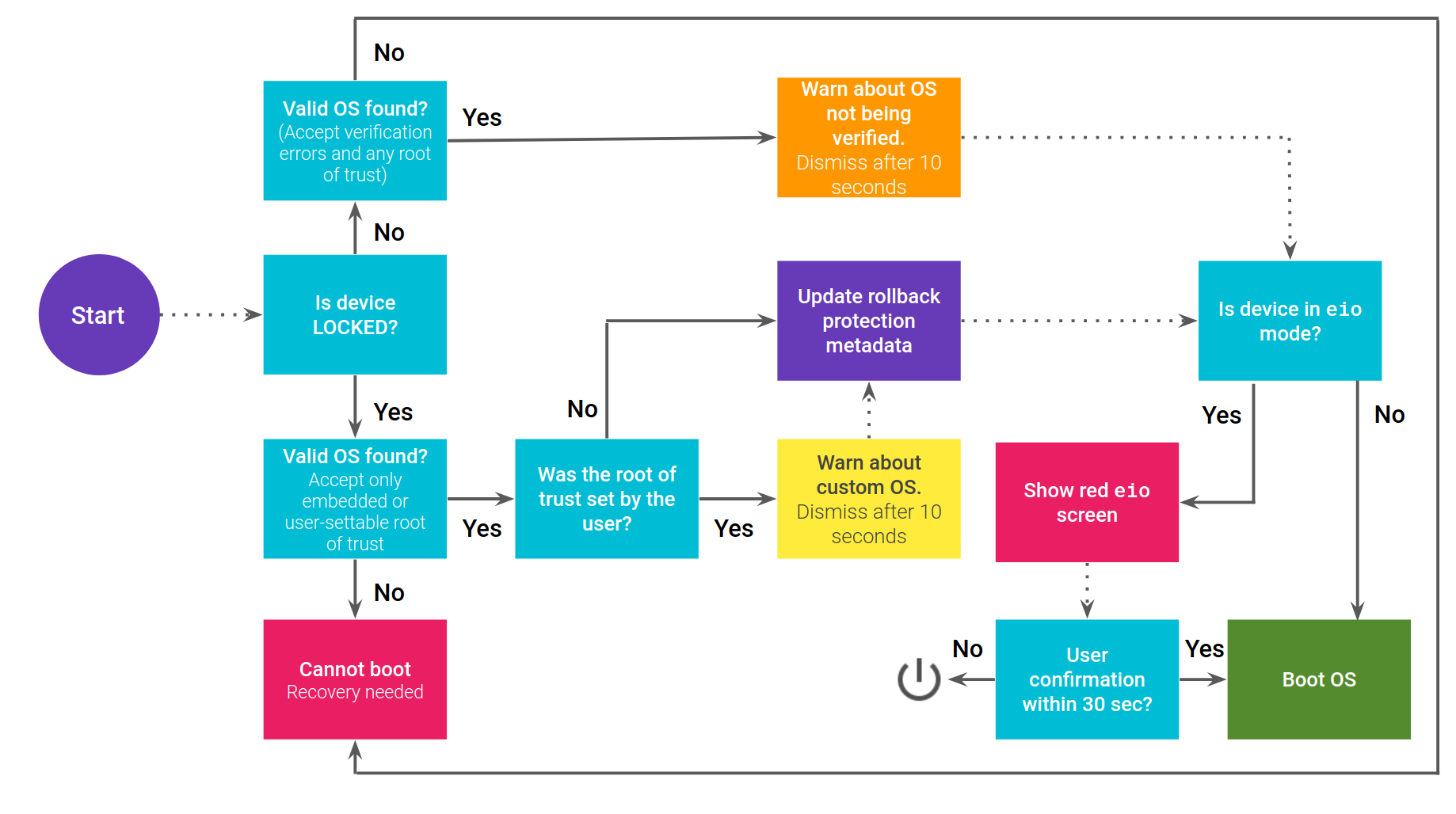
Abbildung 1: Ablauf des verifizierten Bootmodus.
Ablauf für A/B-Geräte
Wenn das Gerät A/B verwendet, ist der Bootvorgang etwas anders. Der Slot, der gebootet werden soll, muss zuerst mit der Boot Control HAL als SUCCESSFUL markiert werden, bevor die Metadaten für den Rollback-Schutz aktualisiert werden.
Wenn ein Plattformupdate fehlschlägt (nicht mit SUCCESSFUL gekennzeichnet ist), greift der A/B-Stack auf den anderen Slot zurück, der noch die vorherige Version von Android enthält. Wenn die Metadaten für den Rollback-Schutz jedoch festgelegt wurden, kann die vorherige Version aufgrund des Rollback-Schutzes nicht gestartet werden.
Nutzern den Status des verifizierten Bootmodus mitteilen
Nachdem Sie den Boot-Status eines Geräts ermittelt haben, müssen Sie ihn dem Nutzer mitteilen. Wenn auf dem Gerät keine Probleme auftreten, fahre fort, ohne etwas anzuzeigen. Probleme mit dem verifizierten Bootmodus fallen in die folgenden Kategorien:
- GELB: Warnbildschirm für GESPERRTE Geräte mit benutzerdefiniertem Root of Trust
- ORANGE: Warnbildschirm für ENTSPERRTE Geräte
- RED (eio): Warnbildschirm für dm-verity-Fehler
- ROT (kein Betriebssystem gefunden): Es wurde kein gültiges Betriebssystem gefunden.
GESPERRTE Geräte mit benutzerdefiniertem Root of Trust
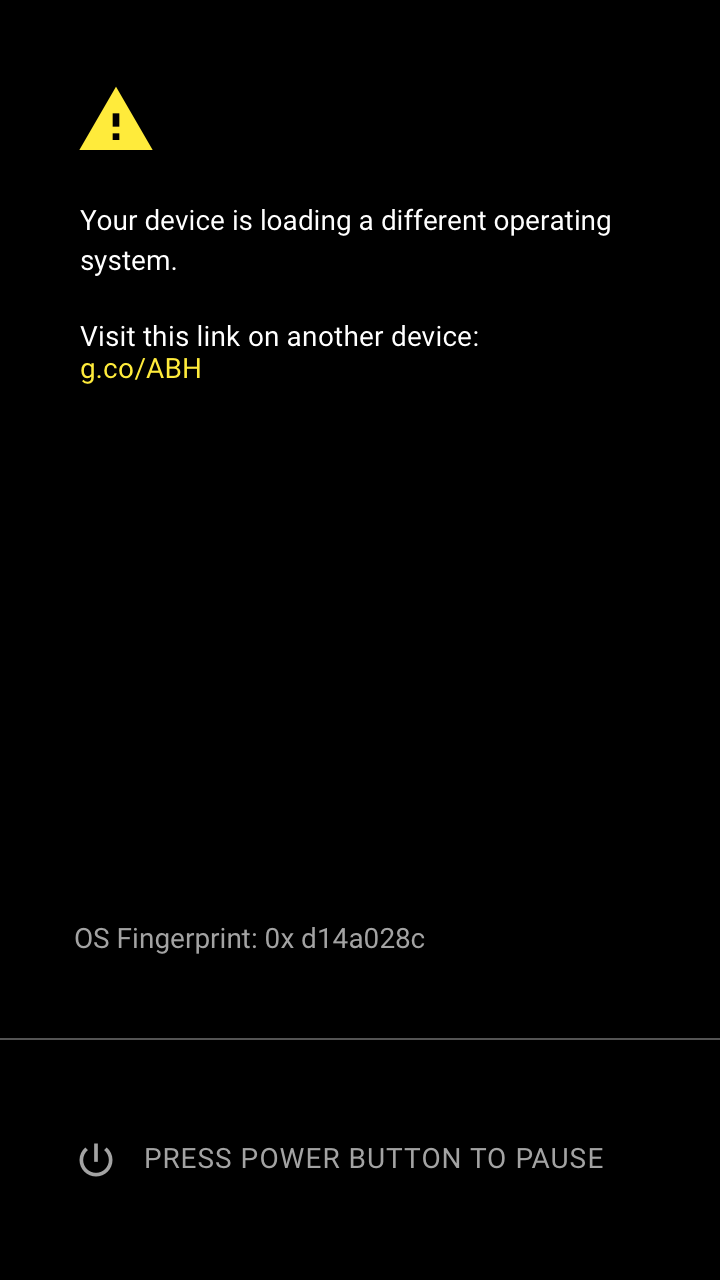
Bei jedem Starten des Geräts wird ein GELBER Bildschirm angezeigt, wenn das Gerät GESPERRT ist, ein benutzerdefiniertes Root-Zertifikat festgelegt wurde und das Image mit diesem benutzerdefinierten Root-Zertifikat signiert wurde. Der GELBE Bildschirm wird nach zehn Sekunden geschlossen und das Gerät fährt mit dem Startvorgang fort. Wenn der Nutzer die Ein/Aus-Taste drückt, ändert sich der Text „Ein/Aus-Taste drücken, um zu pausieren“ in „Ein/Aus-Taste drücken, um fortzufahren“. Der Bildschirm wird nicht geschlossen, das Gerät kann den Bildschirm jedoch dimmen oder ausschalten, um ein Einbrennen zu verhindern. Wenn Sie noch einmal drücken, wird der Bildschirm geschlossen und das Smartphone fährt mit dem Booten fort.
Verwenden Sie für die hex-number die ersten 8 Ziffern des SHA256 der libavb-Darstellung des für die Bestätigung verwendeten öffentlichen Schlüssels, z. B. d14a028c.
Vorgeschlagener Text:
Auf Ihrem Gerät wurde ein anderes Betriebssystem geladen.
Weitere Informationen finden Sie unter diesem Link auf einem anderen Gerät:
g.co/ABH
ID: hex-number
Ein/Aus-Taste drücken, um zu pausieren
ENTSPERRTE Geräte
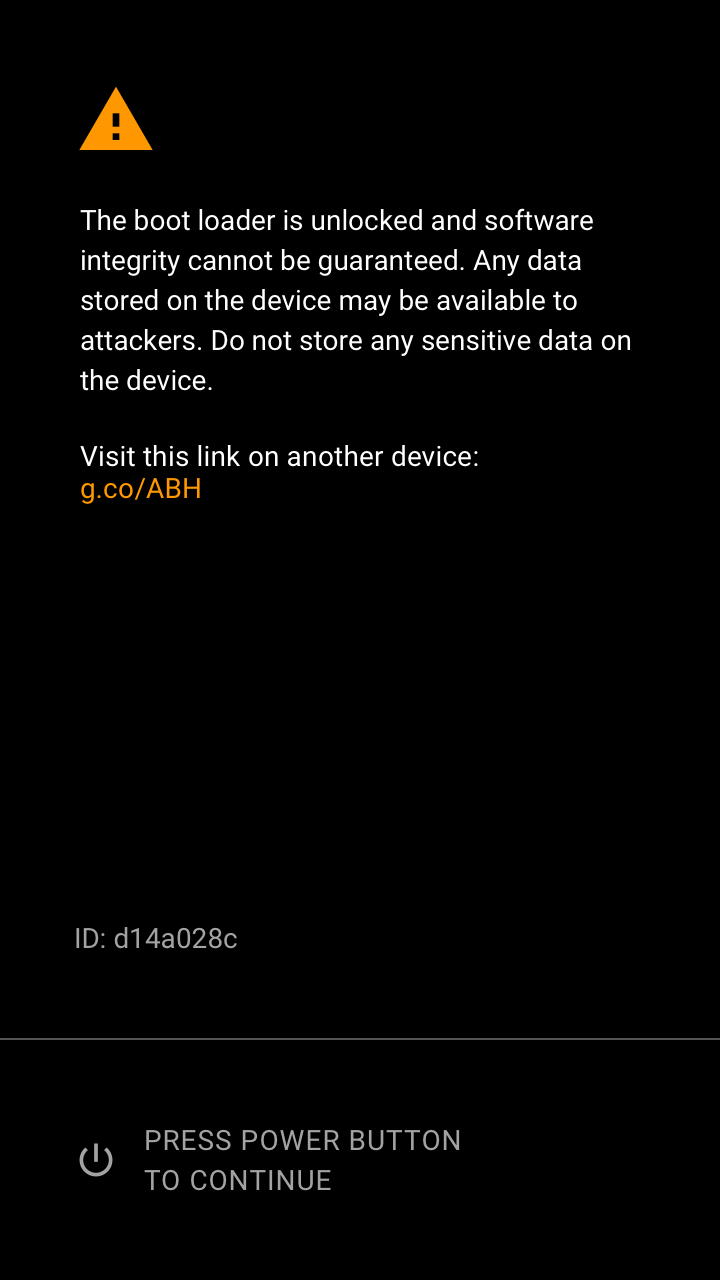
Bei jedem Starten des Geräts wird ein ORANGER Bildschirm angezeigt, wenn das Gerät ENTSPERRT ist. Der ORANGE-Bildschirm wird nach zehn Sekunden geschlossen und das Gerät fährt mit dem Booten fort. Wenn der Nutzer die Ein/Aus-Taste drückt, ändert sich der Text „Ein/Aus-Taste drücken, um zu pausieren“ in „Ein/Aus-Taste drücken, um fortzufahren“. Der Bildschirm wird nicht geschlossen. Das Gerät kann den Bildschirm bei Bedarf dimmen und/oder ausschalten, um Einbrennen oder Ähnliches zu verhindern. Wenn die Taste noch einmal gedrückt wird, wird der Bildschirm geschlossen und das Smartphone fährt mit dem Booten fort.
Verwenden Sie für die hex-number die ersten 8 Ziffern des SHA256 des libavb-Formats des öffentlichen Schlüssels, der für die Bestätigung verwendet wird, z. B. d14a028c.
Vorgeschlagener Text:
Der Bootloader ist entsperrt, weswegen die Softwareintegrität nicht garantiert werden kann. Alle auf dem Gerät gespeicherten Daten könnten für Angreifer zugänglich sein. Speichere keine sensiblen Daten auf dem Gerät.
Weitere Informationen finden Sie unter diesem Link auf einem anderen Gerät:
g.co/ABH
ID: hex-number
Drücke die Ein/Aus-Taste, um die Wiedergabe zu pausieren.
dm-verity-Fehler
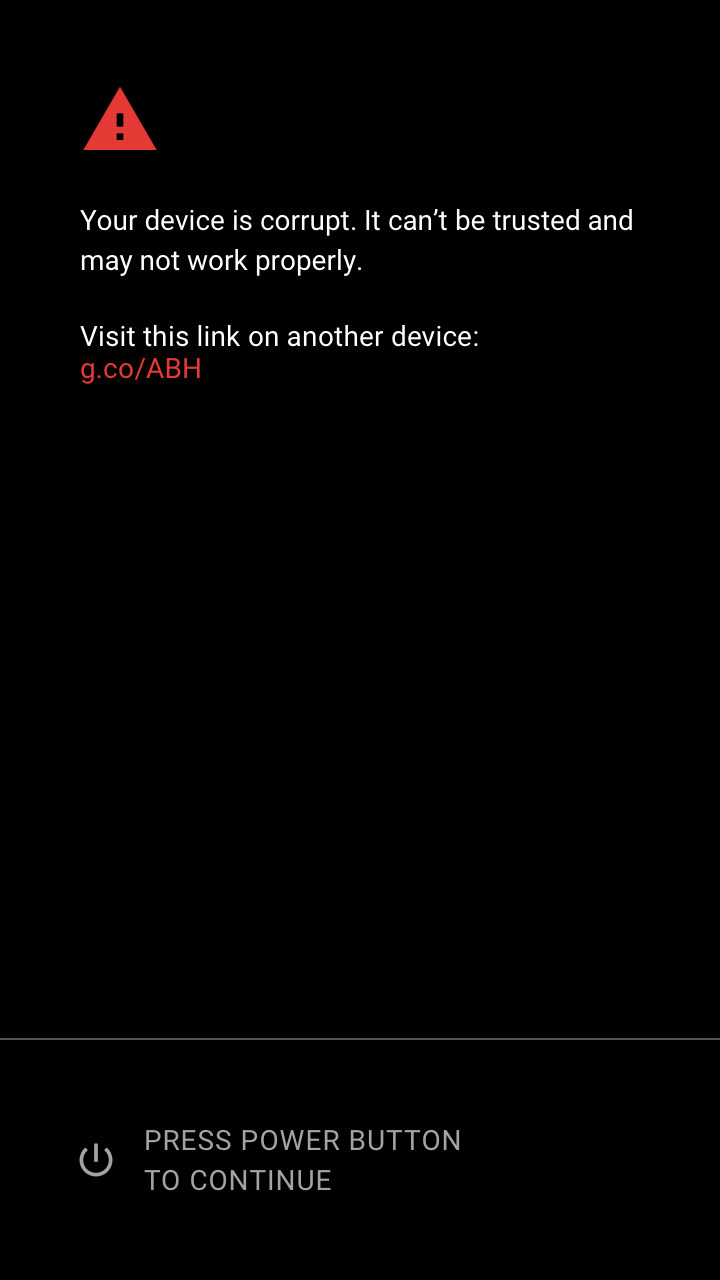
Einen ROTEN eio-Bildschirm anzeigen, wenn eine gültige Android-Version gefunden wird und sich das Gerät derzeit im eio-Modus „dm-verity“ befindet. Der Nutzer muss zum Fortfahren auf die Ein/Aus-Taste klicken. Wenn der Nutzer den Warnbildschirm nicht innerhalb von 30 Sekunden bestätigt, schaltet sich das Gerät aus, um das Display vor dem Einbrennen zu schützen und Strom zu sparen.
Vorgeschlagener Text:
Ihr Gerät ist beschädigt. Sie ist nicht vertrauenswürdig und funktioniert möglicherweise nicht richtig.
Weitere Informationen finden Sie unter diesem Link auf einem anderen Gerät:
g.co/ABH
Drücken Sie zum Fortfahren die Ein/Aus-Taste.
Kein gültiges Betriebssystem gefunden
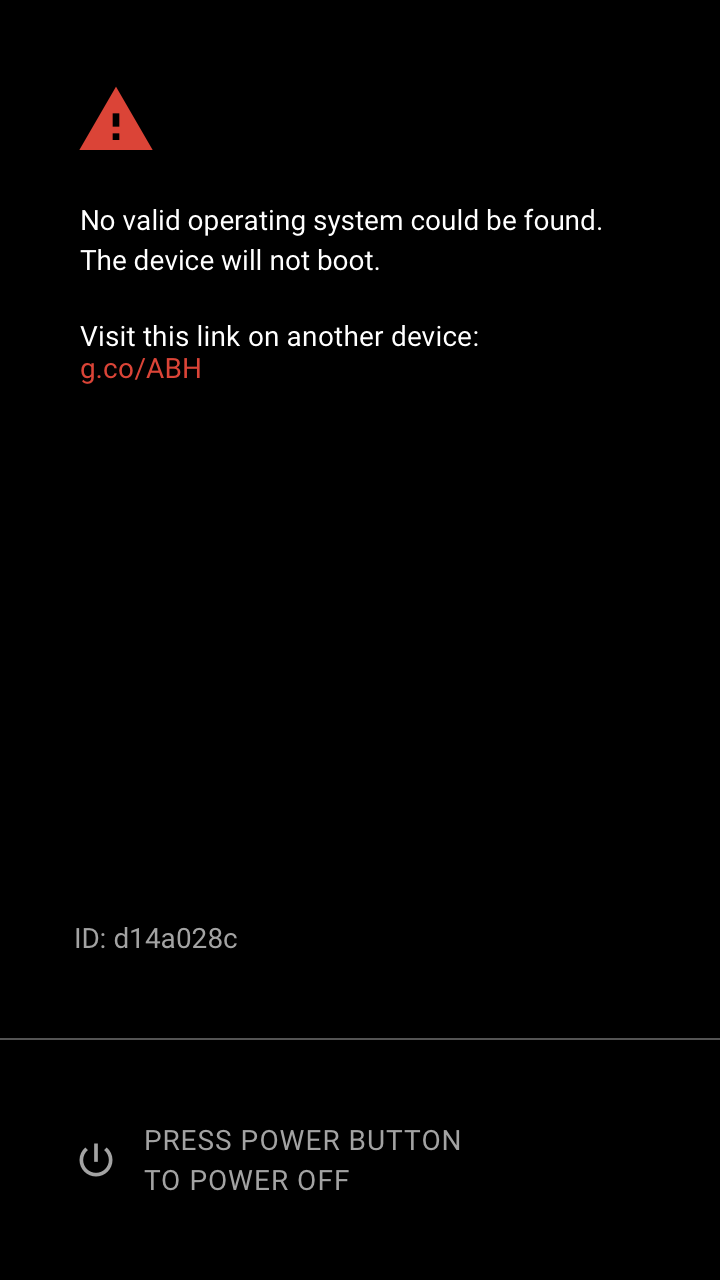
Ein ROTER Bildschirm wird angezeigt, wenn keine gültige Android-Version gefunden werden kann. Das Gerät kann nicht weiter hochgefahren werden. Wenn der Nutzer den Warnbildschirm nicht innerhalb von 30 Sekunden bestätigt, schaltet sich das Gerät aus, um den Bildschirm vor dem Einbrennen zu schützen und Strom zu sparen.
Verwenden Sie für die hex-number die ersten 8 Ziffern des SHA256 der libavb-Darstellung des für die Bestätigung verwendeten öffentlichen Schlüssels, z. B. d14a028c.
Vorgeschlagener Text:
Es konnte kein gültiges Betriebssystem gefunden werden. Das Gerät startet nicht.
Weitere Informationen finden Sie unter diesem Link auf einem anderen Gerät:
g.co/ABH
ID: hex-number
Drücken Sie die Ein/Aus-Taste, um das Gerät auszuschalten.
Entsperrung bestätigen
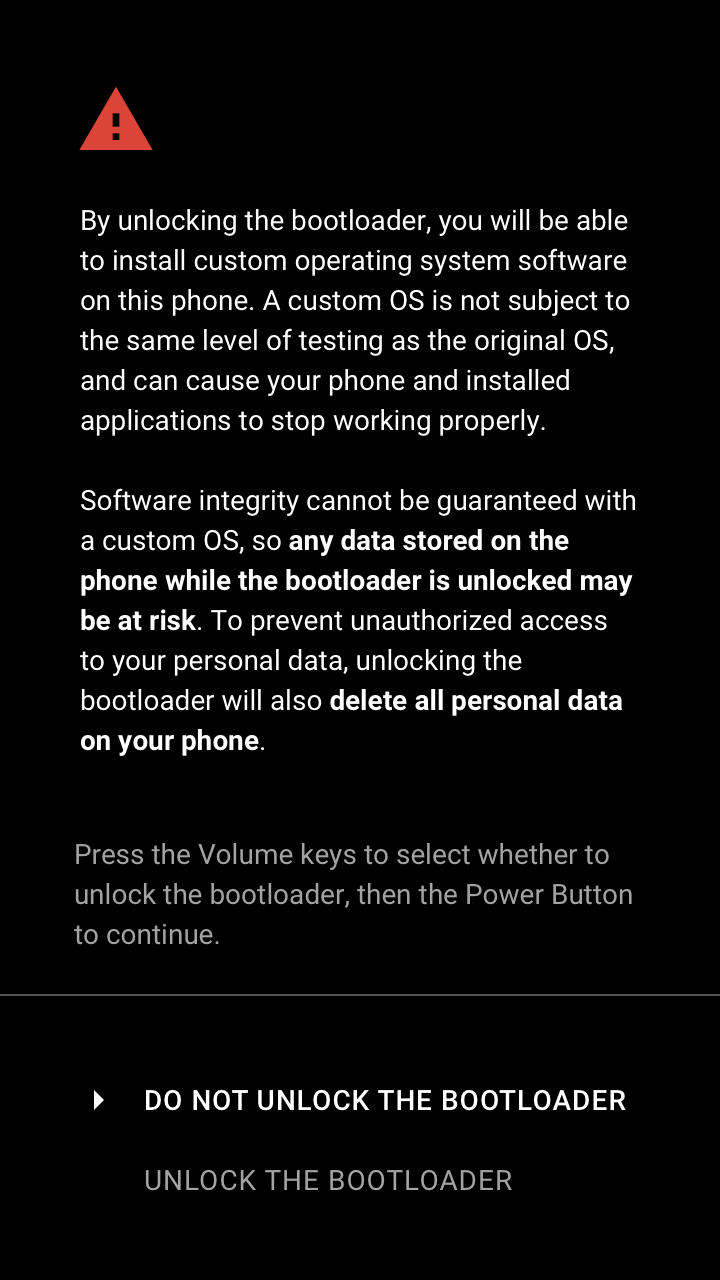
Als Reaktion auf die Ausführung des Befehls fastboot flashing unlock über die Fastboot-Schnittstelle wird ein Bildschirm mit der Entsperrbestätigung angezeigt. Der Fokus liegt anfangs auf Nicht entsperren. Wenn der Nutzer innerhalb von 30 Sekunden nicht mit dem Warnbildschirm interagiert, wird der Bildschirm geschlossen und der Befehl schlägt fehl.
Vorgeschlagener Text:
Wenn Sie den Bootloader entsperren, können Sie benutzerdefinierte Betriebssystemsoftware auf diesem Smartphone installieren. Ein benutzerdefiniertes Betriebssystem wird nicht so intensiv getestet wie das Originalbetriebssystem. Es kann dazu führen, dass Ihr Smartphone und die installierten Apps nicht mehr richtig funktionieren. Bei einem benutzerdefinierten Betriebssystem kann die Softwareintegrität nicht garantiert werden. Alle auf dem Smartphone gespeicherten Daten sind daher gefährdet, solange der Bootloader entsperrt ist.
Um unbefugten Zugriff auf Ihre personenbezogenen Daten zu verhindern, werden beim Entsperren des Bootloaders auch alle personenbezogenen Daten auf Ihrem Smartphone gelöscht.
Wähle mit der Lautertaste / Leisertaste aus, ob du den Bootloader entsperren möchtest, und drücke dann die Ein/Aus-Taste, um fortzufahren.
Entsperren
Entsperren Sie den Bootloader.
Nicht entriegeln
Entsperren Sie den Bootloader nicht und starten Sie das Smartphone neu.
Schloss bestätigen
Als Reaktion auf die Ausführung des Befehls fastboot flashing
lock über die Fastboot-Schnittstelle wird ein Bildschirm mit einer Bestätigung der Sperrung angezeigt. Der Fokus liegt anfangs auf Nicht verriegeln. Wenn der Nutzer innerhalb von 30 Sekunden nicht mit dem Warnbildschirm interagiert, wird der Bildschirm geschlossen und der Befehl schlägt fehl.
Text:
Wenn Sie den Bootloader sperren, können Sie auf diesem Smartphone keine benutzerdefinierte Betriebssystemsoftware installieren. Um unbefugten Zugriff auf Ihre personenbezogenen Daten zu verhindern, werden durch das Sperren des Bootloaders auch alle personenbezogenen Daten auf Ihrem Smartphone gelöscht.
Drücken Sie die Lautertaste / Leisertaste, um auszuwählen, ob der Bootloader gesperrt werden soll, und dann die Ein/Aus-Taste, um fortzufahren.
Sperren
Bootloader sperren
Nicht sperren
Sperren Sie den Bootloader nicht und starten Sie das Smartphone neu.
Status des verifizierten Bootmodus an Android übermitteln
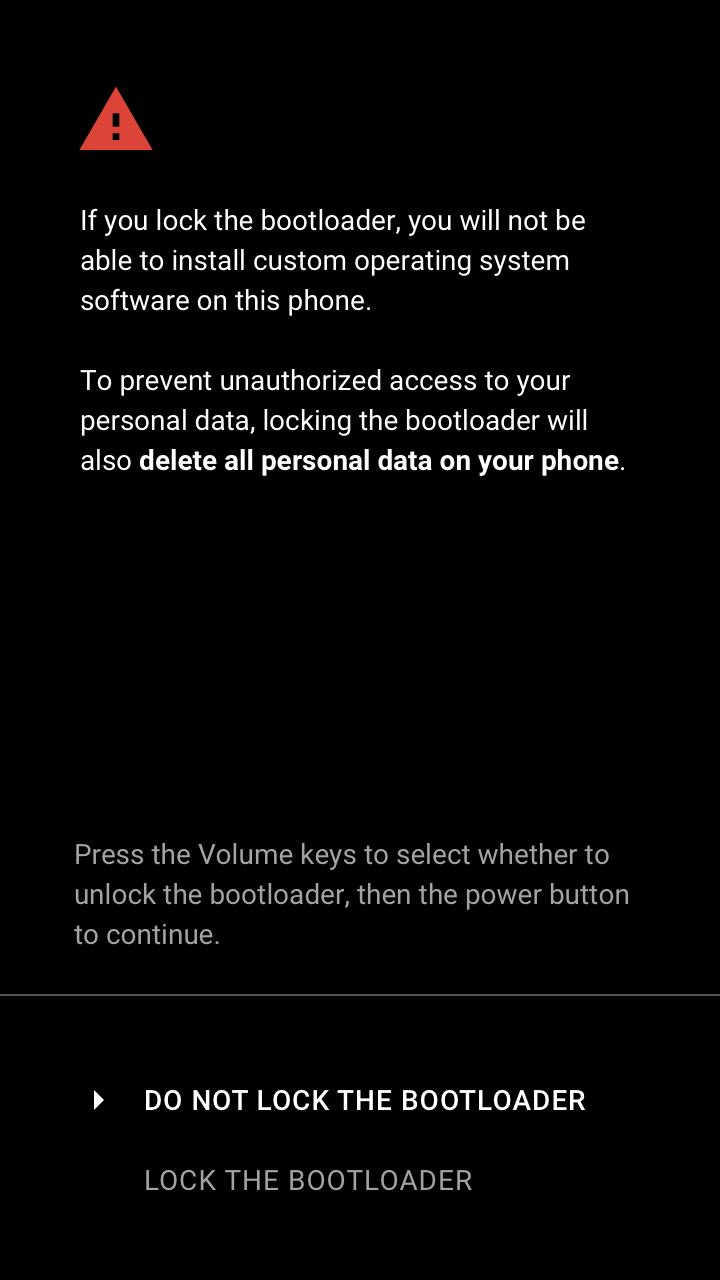
Der Bootloader teilt den Status des verifizierten Bootmodus über Kernel-Befehlsparameter oder ab Android 12 über die Bootkonfiguration an Android mit.
Damit wird die Option androidboot.verifiedbootstate auf einen der folgenden Werte festgelegt:
green: Wenn das GerätLOCKEDist und der vom Nutzer festgelegte Root of Trust nicht verwendet wirdyellow: Wenn das GerätLOCKEDist und der vom Nutzer festgelegte Root of Trust verwendet wirdorange: wenn das GerätUNLOCKEDist
Die Option androidboot.veritymode ist auf eio oder restart festgelegt, je nachdem, in welchem Zustand sich der Bootloader in Bezug auf die Verarbeitung von dm-verity-Fehlern befindet. Weitere Informationen finden Sie unter Fehler bei der Überprüfung beheben.

